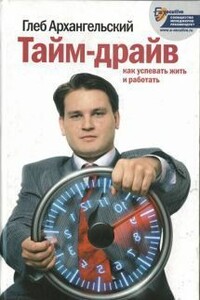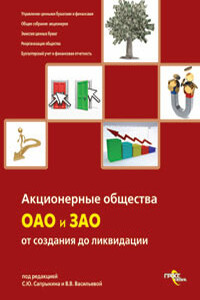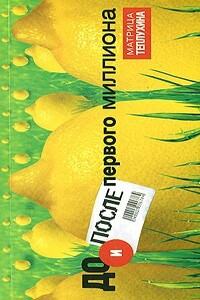1. Перейдите в раздел «Задачи».
2. В меню Сервис/Настройка на вкладке «Команды» выберите в левой колонке пункт «Дополнительно», затем из правой колонки возьмите кнопки «Текущее представление» и «Определить представления» и перетащите их на панель инструментов.
3. Закройте все меню.
4. Нажмите кнопку «Определить представления» на панели инструментов.
6. В появившейся таблице нажмите «Создать».
7. Введите название представления – «Обзор договоров», тип представления – таблица. Нажмите «ОК».
8. В появившемся окне «Настройка представления: Обзор договоров» нажмите кнопку «Отбор».
9. В очередном окне на вкладке «Другие условия» нажмите кнопку «Категории».
10. Из списка категорий выберите категорию «Договоры».
11. Нажимайте «ОК» до закрытия всех окон.
Теперь, чтобы отобрать все задачи, относящиеся к договорам, в меню «Текущее представление» на панели инструментов вместо стандартного представления «Простой список» выберите настроенное нами представление «Обзор договоров». Оно будет выглядеть так:
Как создавать поля разных типов: цифровые, текстовые и «да/нет», мы знаем из предыдущего параграфа «Подготовка мероприятий». В «Задачах» они создаются точно так же.
Предположим, у нас уже есть поля «Бухгалтерия», «Юридический отдел» и «Финансы» – это три службы, от которых необходимо получить визу на договор. Формат всех трех полей – «да/нет», то есть либо виза получена, либо еще нет. Научимся настройке автоматического выделения синим цветом тех договоров, по которым получены все необходимые согласования.
1. Кликните правой кнопкой мыши на сером заголовке «Тема» в нашем новом табличном представлении задач и выберите в контекстном меню пункт «Настройка текущего представления» (в версии 2003 – «Изменить текущее представление»).
2. В появившемся окне нажмите «Автоформат».
3. В окне «Автоматическое форматирование» нажмите «Добавить».
4. Введите название нового правила: «Согласованное – синим».
5. Нажмите «Шрифт», в появившемся окне выберите синий полужирный, нажмите «ОК».
6. Вы вернулись в меню «Автоматическое форматирование». Нажмите «Условие».
7. В появившемся окне «Отбор» выберите вкладку «Дополнительно»; на ней нажмите кнопку «Поле» и из выпадающего списка выберите подменю «Поля пользователя в папке», и в нем пункт «Бухгалтерия».
8. Теперь выберите «равно» в поле «Условие» и «да» в поле «Значение». Нажмите «Добавить к списку».
9. Еще раз нажмите кнопку «Поле», выберите «Юридический отдел» в подменю «Поля пользователя в папке». Снова установите условие «равно – да», нажмите «Добавить к списку». В окне «Отбор» получится такая картина:
10. Аналогично установите условие «равно – да» для поля «Финансы».
11. Нажимайте «ОК» до закрытия всех меню.
Теперь, если во всех трех пользовательских полях («Финансы», «Бухгалтерия», «Юридический отдел») проставлены галочки, соответствующая задача выделяется синим цветом. Таким образом, в списке договоров вы сразу видите полностью согласованные, они выделены синим.
Аналогичным образом можно настроить и обратные правила: например, договоры, по которым нет ни одного согласования, выделять красным цветом.
Часто бывает необходимо структурировать работу с каким-либо типом людей или организаций. Например: вы задаете стандартные вопросы кандидатам на вакансию; отмечаете успехи менеджеров, проходящих обучение; фиксируете этапы работы с клиентом или поставщиком.
Можно подойти к этому процессу абсолютно так же, как мы делали в предыдущих параграфах со встречами и задачами. То есть создать отдельное пользовательское представление, в которое отбираются нужные вам контакты; затем создать пользовательские поля, отражающие стадии работы с человеком, и настроить автоформатирование, по-разному раскрашивающее контакты в зависимости от того, все ли поля заполнены.
Мы освоим несколько более сложный способ. До сих пор мы говорили только о пользовательских полях, а сейчас задействуем пользовательские формы. В этом случае, открывая задачу, встречу или контакт, мы видим их стандартное окно, стандартную форму, которую можно настраивать, вынося на нее те пользовательские поля, которые нас интересуют. Получается своего рода электронная «пусто графка», оформляющая интересующий нас процесс.